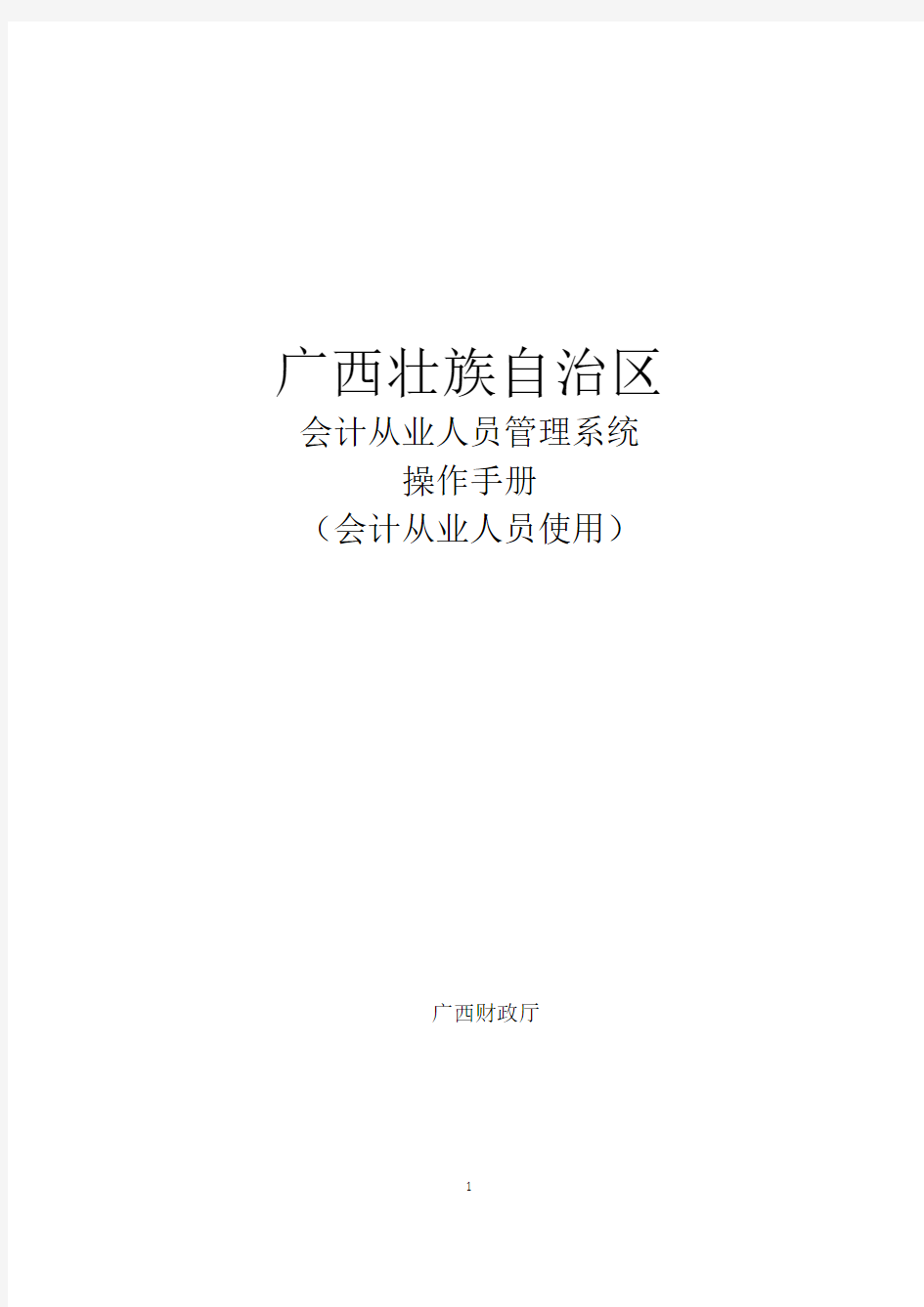
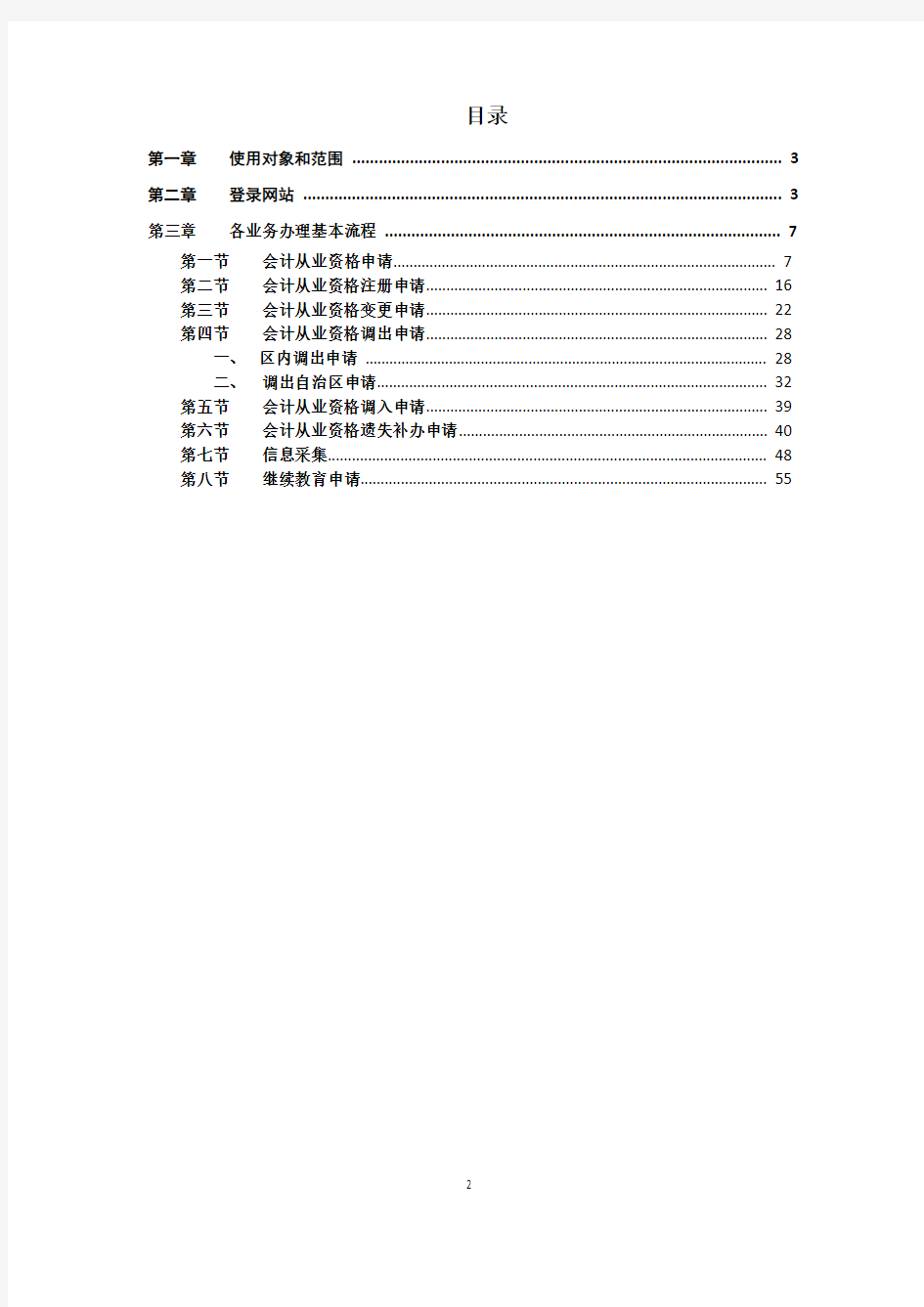
广西壮族自治区会计从业人员管理系统
操作手册
(会计从业人员使用)
广西财政厅
目录
第一章使用对象和范围 (3)
第二章登录网站 (3)
第三章各业务办理基本流程 (7)
第一节会计从业资格申请 (7)
第二节会计从业资格注册申请 (16)
第三节会计从业资格变更申请 (22)
第四节会计从业资格调出申请 (28)
一、区内调出申请 (28)
二、调出自治区申请 (32)
第五节会计从业资格调入申请 (39)
第六节会计从业资格遗失补办申请 (40)
第七节信息采集 (48)
第八节继续教育申请 (55)
第一章使用对象和范围
本操作手册适用对象:1.已取得广西壮族自治区会计从业资格证书人员;2.全区会计从业资格考试合格申请人员;
3.外省调入我区会计从业人员。
本操作手册适用业务范围:会计从业资格相关业务,包括申请会计从业资格证、从业资格注册登记、从业资格变更、从业资格调出、从业资格调入、从业资格遗失补办、信息采集、继续教育登记。
第二章登录网站
一、网站名称:广西财政会计网
网址:https://www.doczj.com/doc/526813805.html,/
二、登录方式:
登录方式一:
广西财政会计网首页→“从业资格服务”专栏→选择相关业务。
登录方式二:
广西财政会计网首页→“会计许可”、“继续教育”菜单→选择相
关的业务。
a)在会计许可导航菜单,选择“会计从业资格”;
b)点击“从业资格申请”→“填写申请表”。
举例二、(使用登录方式一)申请办理“信息采集”:
广西财政会计网首页→“从业资格服务”专栏→点击“信息采集”。
a)在广西财政会计网首页点击“信息采集。”
b)点击“填写申请表”
三、会计人员修改密码
会计从业人员登录密码为会计档案号码后六位,需要修改会计从业人员密码的会计从业人员请按以下步骤操作
第一步:在广西财政会计网上找到“会计人员登录”的窗口:
第二步:进入从业助手的界面:
第三步:进入密码修改界面:
第三章各业务办理基本流程
第一节会计从业资格申请
会计从业资格申请是指全区会计从业资格考试合格的考生,申
请办理会计从业资格证的申办业务流程。
一、填写申请表
1.根据第二章的登录方式,登录广西财政会计网,点击“从业资
格申请”→“填写申请表”:
2.点击“填写申请表”:
a)阅读从业申请须知:
b)正确选择所属行政区划。例如:参加全区会计从业资格考试合
格在南宁市某城区工作的申请人员点击“南宁市辖区”:
正确选择行政区划的注意事项:
1.有工作单位的申请人请选择单位所在地的行政区划及财政部门。
2.无工作单位的申请人请选择户口所在地或者居住地所属的行政区划及财政部门。
3.选择管理部门及相关个人信息,并点击下一步:
注1:红色星号选项为必填选项。
注2:“是否已领取从业考试合格证”选择含义:
(1)是,表示2009年参加全区会计从业资格考试合格人员;(2)否,表示2010年参加参加全区会计从业资格考试合格人员;
或参加2009年、2010年两个年度全区会计从业资格考试合
格人员。
4.正确录入个人信息:
a)点击预约日期-“请选择”,选择业务预约日期:
b)点击“上传照片”
c)填写完成详细的个人信息,并点击“下一步”:
注:红色星号选项为必填选项。
5.认真核对个人信息,完成后点击“提交”:
6.阅读预约申请信息、牢记预约申请号:
查询预约申请号
在阅读预约信息时,应牢记预约申请号,若不慎忘记,请按以下方式查询:
a)根据第二章的登录方式,登录广西财政会计网,点击“从
业资格申请”→“查询预约申请号”:
b)点击“查询预约申请号”进入查询的界面:
c)点击查询后显示:
7.点击“打印预约申请表”进入以下的界面:
注意:在打印预约申请时,建议使用IE6的浏览器,在进入打印的界面,请稍等,系统会弹出一个ActiveX控件。只有安装完这个控件之后才能正常打印申请表。
二、修改申请表
申请人在提交申请表后,发现填写信息有误,按以下方式修改申请表。
a)根据第二章的登录方式,登录广西财政会计网,点击“从
业资格申请”→“修改申请表”:
b)点击修改申请表进入登录界面:
c)点击“下一步”进入修改界面:
三、打印申请表
a)根据第二章的登录方式,登录广西财政会计网,点击“从
业资格申请”→“打印申请表”:
b)进入打印申请表登录界面:
c)点击“下一步”进入打印的界面:
注意:在打印预约申请时,建议使用IE6的浏览器,在进入打印的界面,稍等,系统会弹出一个ActiveX控件。只有安装完这个控件之后才能正常打印申请表。
第二节会计从业资格注册申请
会计从业资格注册申请是指已经获得会计从业资格证书的会计从业人员,申请从事会计岗位工作进行注册登记的业务流程。
一、填写申请表
1.根据第二章的登录方式,登录广西财政会计网,登录“从业资
格注册申请”→“填写申请表”:
2.点击“填写申请表”,填写个人档案号、身份证号与登录密码
(初始密码为档案号后六位),点击“下一步”:
3.选择预约日期,填写上岗单位信息,并点击下一步:
注:红色星号选项为必填选项。
4.核查注册信息无误,并点击“提交”:
5.阅读预约申请信息、牢记预约申请号:
查询预约申请号
在阅读预约信息时,应牢记预约申请号,若不慎忘记,请按以下方式查询:
a)根据第二章的登录方式,登录广西财政会计网,点击“从
业资格注册登记申请”→“查询预约申请号”:
b)点击“查询预约申请号”进入查询的界面:
c)点击查询后显示:
6.点击“打印预约申请表”进入打印申请表的界面:
注意:1打印预约申请时,建议使用IE6的浏览器,在进入打印的界面,请稍等,系统会弹出一个ActiveX控件。只有安装完这个控件之后才能正常打印申请表。
2、系统正在修改完善相关申请表格,以上案例演示若与系统表格不相符合,以系统最新表格为准。
申请人在提交申请表后,发现填写信息有误,按以下方式修改申请表。
a)根据第二章的登录方式,登录广西财政会计网,点击“从
业资格注册登记申请”→“修改申请表”:
b)点击修改申请表进入修改界面:
c)进入修改的界面:
信用社(银行)报表管理系统操作手册 目录 系统概述 (2) 第一章系统登录 (2) 第二章系统界面计菜单简介 (2) 第三章导入模版 (3) 第四章报表录入 (3) 第五章数据审核 (7) 第六章数据汇总 (8) 第七章下下级数据汇总 (9) 第八章数据上报 (9) 第九章报表类型转换 (10) 第十章报表数据转换 (12) 第十一章基层社报表录入基本流程 (14) 第十二章辅助程序的使用 (15) 系统概述 农村信用社报表管理系统是一套运行在Windows操作系统之下,集报表录入,数据审核,数据分析为一体的管理信息系统。功能比较完善,数据传送方式多样。因为此系统内容很多,我们此次学习必须懂得的部分,因而讲课的内容也不是按照系统的菜单顺序进行。
在报送模式上我们采用多级汇总模式。基层社在上报分级上既是联社的下级,同时也是本社各网点(分社和储蓄柜)的汇总行。我们目前上交联社的决算报表全部是汇总报表,而且大部分决算报表都只需编制汇总表。系统的汇总表是自动生成的,不能录入,因此我们决定启用下下级模式。具体设置是对于每一个基层社来说只有本社一个地区,即联社的下级地区,此地区拥有多个下下级地区,即分社或储蓄柜。 第一章、系统登录 运行报表管理系统程序进入登录界面(图1) 在姓名列表框中选择要登录的姓名,输入口令,选定报表日期,点击进入系统。 第二章、系统界面及菜单简介 系统的基本界面从上至下依次为菜单,快捷按钮,数据区(图2)系统菜单分为6部分: 1、系统维护:主要功能是报表模版,打印模版的设置和修改,审核、取数公式的浏览和定义等; 2、报表处理:主要功能是报表录入、报表数据查询、报表类型转换、盈亏合并等; 3、报表分析:主要功能是进行数据分析; 4、辅助项目:主要功能是数据导入导出,数据转换等; 5、帮助。 6、退出
伟航教学管理系统软件 V2.0 说明书 1.引言 本软件使用说明书是为了指导伟航教学管理系统软件 V2.0的使用操作,同时为本软件系统的测试提供必要的信息。 本详细设计说明书的读者都包括以下人员: a. 代码编写人员 b. 测试人员 c. 概要设计人员 d. 其它对伟航教学管理系统软件 V2.0感兴趣的人员。 2.软件概述 2.1目标 1、使用方便、安装简单,用户只需要进行本地安装即可方便地使用本软件。 2、伟航教学管理系统软件 V2.0的设计旨在实现管理员、教师以及学生对信息的查询、修改以及更新提供便利性。教学管理系统是一个辅助学校教务人员完成日常工作中,涉及教师管理、课程管理和成绩管理等项目的日常比较繁重的工作。它应用计算机在数据处理和数据整理保存方面的优异性能,帮助工作人员提高工作的效率、减少出错情况。 2.2功能特点 该系统具有以下几个功能特点: (1)本软件系统的开发采用了C/S结构,技术成熟,使得该系统具有高可靠性、较强的拓展性和维护性;
(2)该系统支持并发用户数较多。响应时间仅在2s左右,具有良好的实用性和出众的性价比。 (3)同时本软件在预检结果的准确度方面也具有很高的可信性。开发人员在网络安全、数据传输安全、数据访问安全和数据存储安全等几个方面做了大量努力,使得系统安全性极高; 3.运行环境 3.1硬件环境 服务器端:CPU以Intel的型号为准,可以采用AMD相同档次的对应型号,内存基本配置4G 客户端:CPU为Core i3-2100 3.10GHz(标准配置),内存为4 GB(标准配置),磁盘存储为500 GB(标准配置)。 3.2软件环境 客户端:操作系统为Microsoft Windows 7、Windows 10、Microsoft XP 3.3方案设定 3.3.1 基本E-R图设计 伟航教学管理系统软件 V2.0使教学管理的计算机化成为高校管理现代化、决策科学化的一个重要环节,是开创教学管理工作新局面的必由之路。本系统的E-R图设计主要包括教师、学生、系部、课程等实体部分,本系统的E-R设计图如图3-1、图3-2、图3-3和图3-4所示。
会计核算指引手册 XXXX有限公司会计核算指引手册 (试行) XXXX有限公司 2009年1月28日 第一章总则 第一条为规范XXXX有限公司(以下简称公司)总部、分公司、及各全资、控股、参股公司的会计核算,保证会计信息的真实、完整,使其具有可比性和可集成性,根据《中华人民共和国会计法》、企业会计制度、国家有关法律法规以及公司章程的规定,并结合实际情况,制定本指引手册。 第二条本指引手册适用于公司总部、分公司、。各全资、控股公司应遵照执行, 参股公司可以比照执行。 第三条本指引手册中各项核算规定,分公司、及各全资、控股、参股公司可依据自身业务开展的特点进行充实,充实的制度报经公司总部审批后执行。 第四条公司总部、分公司、及各全资、控股、参股公司的财务人员填制会计凭证、登记会计账薄,按照《中华人民共和国会计法》、《会计基础工作规范》、《会计电算化工作规范》、《会计电算化管理指引手册》的规定执行。 第五条会计核算应当以公司发生的各项交易或事项为对象,记录和反映公司本身的各项生产经营活动。 第六条会计核算应当以公司持续、正常的生产经营活动为前提。 第七条会计核算期间分为年度、半年度、季度和月度,起讫日期采用公历日期。 第八条会计核算以人民币为记账本位币,会计记账采用借贷记账法。 第九条各项资产在取得时按照实际成本计量。
第十条会计核算,应当遵循以下基本原则: 1(客观性原则,即要求以实际发生的交易或事项为依据,如实反映公司的财务状况、经营成果和现金流量。 2(相关性原则,即要求提供的会计信息应当能够反映公司的财务状况、经营成果和现金流量,以满足会计信息使用者的需要。 3(一贯性原则,即要求会计核算方法前后各期应当保持一致,不得随意变更。 4(可比性原则,即要求会计核算应当按照规定的会计处理方法进行,会计指标应当口径一致,相互可比。 5(及时性原则,即要求会计核算应当及时进行,不得提前或延后。 6(明晰性原则,即要求会计核算和编制的财务会计报告应当清晰明了,便于理解和应用。 7(权责发生制原则,即要求凡是当期已经实现的收入和已经发生或应当负担的费用,不论款项是否收付,都应当作为当期的收入和费用; 凡是不属于当期的收入和费用,即使款项已在当期收付,也不应当作为当期的收入和费用。 8(配比性原则,即要求在会计核算时,收入与其成本、费用应当相互配比,同一会计期间内的各项收入和与其相关的成本、费用,应当在该会计期间内确认。 9(历史成本原则,即要求各项资产在取得时应当按照实际成本计量,如果发生后续成本支出,应当按照本指引手册规定增加原资产账面价值或计入当期费用。除法律、行政法规和国家统一规定的会计制度另有规定者外,一律不得自行调整其账面价值。 10(划分收益性支出和资本性支出原则,即要求凡支出的效益仅及于本年度(或一个营业周期)的,应当作为收益性支出; 凡支出的效益及于几个会计年度(或几个营业周期)的,应当作为资本性支出。
财务操作手册2.0 一、收费设置 (2) 1、收费项设置(集团管理员操作) (2) 2、收费公式设置(集团管理员操作) (4) 3、违约金标准设置(区域财务操作) (5) 4、收费标准设置(区域财务操作) (8) 5、房产信息查询 (14) 6、房产收费项设置 (14) 7、车辆月保费 (18) 8、银行托收设置 (24) 二、账单管理 (25) 1、仪表应收款复核(会计) (25) 2、应收款计算(出纳新增/删除,会计审核/取消审核) (26) 3、应收款管理(出纳) (30) 4、应收单据管理(会计) (40) 5、银行托收管理(出纳) (45) 三、收费管理(出纳) (54) 四、记录查询 (94) 1.导入管理(出纳) (94) 2.移动交易查询 (97) 五、报表统计 (98) 1、日收费汇总表 (98) 2、月末预收结转表 (100) 3、欠费统计表 (101) 4、收费率统计表 (101)
一、收费设置 集团管理员操作 1、收费项设置(集团管理员操作) 设置收费项信息,最多可以设置三级收费项。 点击需要新增收费项,需要先左侧先选择上级目录。(集团账号权限)点击左侧节点,点击【新增】
在弹出窗录入收费项信息,带*号为必填项。点击【确定】完成录入 说明: a)业态:单选,选择通用之后下级收费项可以是任意业态,当选择某一业态后下级收费项 只可选择一样的业态。 b)状态-启用/不启用:可以使该收费项是否可以使用。 c)修改:收费项上级、业态不允许修改,收费项名称、状态可以修改。如果收费项变更, 则收费标准、房产收费项设置以及生成的账单都会随着改变。(强烈建议,已经在使用
出纳岗位操作手册https://www.doczj.com/doc/526813805.html,work Information Technology Company.2020YEAR
来冶财务科出纳岗位操作流程 一.业务范围 1.办理现金收付业务 2.办理银行存款收支及结算 3.保管现金及各种有价证券,登记台帐。 4.保管现金支票、空白收据和及相关印章。 5.配合集团借贷款贴现及转账业务 6.配合集团经销部及有关部门查核收入专户到帐情况 7.整理装订现金、银行凭证,移交档案室保管。 8.其他临时需出纳岗位处理的其他事项 二.操作流程 (一)现金收付流程 1.收到现金 (1)开具收款票据:收到自然人或单位交来的现金,必须开具收款收据,写明收款日期,单位或个人名称及交款原因(一般有一卡通押金及补办一卡通工本费,罚款,个人补交的社保,购买零星水渣,煤,废铁及投标押金等),收款人及交款人各自签上名字,然后撕下第二三联给财务专用章保管员盖章,第二联给交款人,第三联及相关部门开具的单据交给相关会计人员出账。若交款单位需增值税发票,应将相关部门(如生产部销售结算单据等)提交的合规单据交税票专管员开具增值税发票。 (2)审核及付款:根据会计出具的收现凭证,检查出账人,经办人,主管审核是否手签名,出账日期是否本月,收据、发票金额与会计凭证是否相符,附件是否齐全,审核无误后一切无误后,在收款现金凭证上盖“现金收讫”印章。妥善保管好凭证,业务结束。 2.支付现金 (1.)审核现金支付凭证:根据会计出具的现金支付凭证,检查出账人,经办人,主管审核是否手签名,出账日期是否本月,附件是否齐全,一切无误后,(2.)NC系统支付:进入NC结算系统找到对应的编号点击确认结算,支付现金,在已经支付完的凭证上盖上“现金付讫”印章,妥善保管好凭证,业务结束。 银行收付流程 3.核对当天现金收付与现金库存是否相符,若有不符,及时查找,纠正差错,做到现金日清月结,账实相符。
账务及报表管理操作手册 预算单位财务服务平台 账务及报表管理操作手册 北京中科江南信息技术股份有限公司
账务及报表管理操作手册 目录 第一部分账务处理 (1) 1业务概述 (1) 2基本概念 (1) 3业务过程 (1) 4操作指南 (2) 4.1基础数据 (2) 4.1.1增加基础数据 (2) 4.1.2修改基础数据 (2) 4.1.3删除基础数据 (3) 4.1.4会计科目管理 (3) 4.1.5二级项目维护 (3) 4.1.6银行账户对会计科目关联关系设置 (4) 4.2期初数录入 (5) 4.3凭证录入 (9) 4.3.1手动录入凭证 (9) 4.4凭证审核 (16) 4.5凭证记账 (19) 4.6凭证查询 (20) 4.7凭证调号 (21) 4.8科目汇总表 (24) 4.9凭证打印 (24) 4.9.1格式设置 (25) 4.9.2模板设计 (25) 4.9.3页面设置 (26) 4.9.4凭证打印 (27) 4.9.5打印机设置 (27) 4.10账簿查询 (27) 4.10.1账簿定义及基本操作 (28) 4.10.2总账查询 (34) 4.10.3明细账查询 (35) 4.10.4余额表查询 (36) 4.10.5交叉统计表查询 (36) 4.10.6支出明细表 (37) 4.10.7收入明细表 (38) 4.10.8财务信息统计表 (39) 4.10.9多栏明细账 (40) 4.11期末处理 (40) 4.11.1月末结账 (40) 4.11.2自动转账 (41) 4.11.3年结及结转余额 (44) 第二部分报表管理 (45) 1
账务及报表管理操作手册 2 1业务概述 (45) 2基本概念 (45) 3业务过程 (45) 4操作指南 (45) 4.1 如何设置报表格式 (45) 4.2如何设置报表公式 (48) 4.3如何设置浮动报表公式 (50) (2)行列设置 (50) 4.4决算报表设置 (52) 4.5如何进行报表计算 (52) 4.6如何保存、调用已定义的报表 (52) 4.7如何输出报表文件 (54) 4.8 如何查询报表 (54)
3DMS监控平台软件使用说明书 版本:4.23 深圳市亚美达通讯设备有限公司
目录 1、系统登录 (3) 2、主界面 (4) 2.1标题栏 (4) 2.2菜单栏 (4) 2.3工具栏 (4) 2.4状态栏 (4) 2.5树形区 (4) 2.6地图区 (5) 2.7简明信息区 (6) 2.8报警区 (6) 3、监控站点界面 (7) 3.1组态图形 (7) 3.2数据列表 (8) 3.3单灯 (8) 3.4监控点资料 (9) 4、配电箱端的远程操作 (10) 4.1遥测数据 (11) 4.2设置自动开关灯时间 (11) 4.3手动开关灯 (12) 4.4校准时钟 (13) 4.5设置采集器参数 (13) 5、单灯监控 (14) 5.1报警信息 (14) 5.2监测数据 (14) 5.3单灯手动开关灯控制 (15) 5.4单灯配置管理 (15) 6、报表 (17) 6.1监控数据 (17) 6.2故障记录 (17) 6.3监控点数据 (18) 6.4操作记录 (18) 7、数据配置 (19) 7.1监控点管理 (19) 7.2设备管理 (19) 7.3监控项管理 (20) 7.4人员管理 (20) 7.5字典管理 (21) 7.6时间表管理 (21) 8、常见问题 (22)
1、系统登录 启动客户端软件(3DMS.exe),出现登录界面,输入正确的用户名和登录密码,点击登录按钮即可进入监控软件。
2、主界面 主界面采用Windows标准风格,分为: 2.1标题栏:上方第一行,包括软件名称、Windows标准缩放按钮。 2.2菜单栏:上方第二行,为软件功能的菜单。 2.3工具栏:上方第三行,软件常用功能的快捷方式图标。 2.4状态栏:最下方一行,显示服务器连接状态和登录用户信息。 2.5树形区:左侧,按层次显示所有监控站点,可在监控站点名称上单击右键弹出菜单,执行常用功能,亦可在监控站点名称上双击左
财务工作操作手册 第一节出纳作业操作手册实例一 收款程序 出纳部门收入现金,须凭现金收入传票(包括视同现金收入传票的各项凭证)收款,其程序为: 1.应根据现金收入传票点收现款,鉴定现钞的真伪无误后,即在现金收入传票加盖“收款日戳”及“分号”(收入传票之分号每日自第一号依序编列)并盖私章。 2.如需签发或发还信托单或各种凭证时,应于传票下端制票员编号处登记“号码牌”号数(号码牌应与传票加盖骑缝私章)后,将“号码牌”(签发信托单时以收入传票第二联代替号码牌)交给顾客凭向原经办部门领取所需凭证。 3.将收款后的传票依序登记于: (1)现金收入账。 (2)现金收入日记账后,传票及附件递交有关部门办理。各有关部门办妥手续后,按传票所记号码呼号收回“号码牌”(应注意有无涂改),凭此交付信托单或凭证等。 付款程序 出纳部门付出现金,须凭现金支出传票(包括视同现金支票传票的各项付款凭证)办理。 1.凡付款传票,均须依照程序先由经办员、会计人员及各级主管人员核章后始得付款。 2.出纳员支付款项时,须先查明传票的核章具备后在传票编列“分号”(每日自第一号依序编列)依序登记于: (1)现金支出账。 (2)现金支出日记账。 3.在传票及附件的凭证上加盖“付款日戳”及私章后,点检款项,按传票左
端所记号码呼号,向客户收回“号码牌”(应注意号码有无涂改)并询明金额无误后,即照付现款(包括支票)。 4.凡本公司签发的支票应以记名式为原则,支票经主管签盖印鉴后,均应经会计及出纳员副署。 出纳事务 (一)券币的整理: 1.收入各项券币的整理均应凑成整数后封扎,其方法如下: (1)各种面额的券币均应分别整理,同一面额每100张为1扎,每10扎为1捆。 (2)每扎应用纸签条封,每捆应加贴封,注明年月日。 (3)同一面额未满100张的钞券,得以50张折摺封扎。 (4)各扎各捆经收人员应加盖私章。 (5)各种硬币,同一面额每50枚为1卷,每1000枚为1袋,各卷名袋须如盖经收人员私章。 2.经手点钞人员对其所签封的券币负责。顾客以当面点清为限,钞票一经离柜,所有封签即属无效。 (二)其他事项: 1.现金的提存: (1)往来行库的票据及现金提送,应派适当人员充任,金额较巨或认为必要时应加派人员办理。 (2)每日营业终了时,除酌留一部分充为次日营业开时必要的支付资金外,所有款项应尽量送存行库。 2.库存: (1)现金库存除现款外,其他一切票据、借据或取款凭条均不能抵充。营业终了结账后,如有经收(付)的款项应办妥次日收(付)款手续,经各级主管人员核章后连同传票一并保管。 (2)每日库存现金,须与“现金库存表”所载金额相符,如有不符时应立即报告主管,并应于当日查明不符缘由,如确属无法当日查明时,应以暂收款或暂付款科目整理,俟次日再继续调查。
出纳岗位操作手册 出纳的日常工作主要有: 一、收到现金 如:员工归还备用金借款时,应先在点钞机上点钞两次,辨别真伪。然后按照收款的金额,开具收据(收据为一式三联,然后留存“存根联”,将“客户联”给交款人,将“记账联”交由会计做账。在收到现金时,应于当天送存银行,并登记银行存款日记账。 二、付款 在付款时,应先审查报销单和付款单的审批是否完整,发票是否真实合法有效。否则拒绝付款。若缺少领导的审批,付款的情况又比较的紧急,必须有有关领导的“口头”允诺,方可付款,审批流程后补。 1、支付现金。支付现金时,应遵守“当面点清”的原则,支付现金后,由收款 人在凭证上签字确认,然后在凭证上盖上“现金付讫”,并立即入账登记现金日记账。若是金蝶上的报销单或借款单,则根据报销单生成付款单=》点击“审批”=》点击“付款”。 原则上对外单位的付款,一般使用银行转账,且收款单位必须和发票开票单位一致。若收款人要求付款的账户名称不一致,则要求开票单位出具情况说明书并加盖公章;若要求支付给个人现金,则要求开票单位出具情况说明书并加盖公章,个人提供身份证并留存原件作为原始凭证。 2、银行转账。银行转账后在凭证上加盖“银行付讫”,然后立即登记银行存款日 记账。若是金蝶上的报销单或借款单,则根据报销单生成付款单=》点击“审批”=》点击“付款”。 银行转账一般可使用转账支票、电汇单或在网银上操作。使用支票时应注意,支票上不能有任何的涂改,用途填写,则按照实际情况填写。 A、若为同城转账,可使用转账支票,日期为大写,提示付款日期为10日, 在转账支票正面盖银行预留印鉴章,另外再填写一张进账单(一式三联),
社会保险数据管理系统 操作手册 Document number【980KGB-6898YT-769T8CB-246UT-18GG08】
社会保险数据管理系统操作手册 一、功能概述 社会保险数据管理系统实现的功能是帮助交纳养老保险费和失业保险费的企业完成个人帐户明细申报工作,以实现保险费个人帐户的记清作实。本程序实现的主要功能有数据录入、上报文件的生成等功能。本手册适应的软件版本为企业版版。 二、系统安装 社会保险数据管理系统为非安装类程序,将压缩文件解压到缴费企业的计算机硬盘上即完成安装;也可以将解压后的目录复制到任意其他目录下来完成安装。主目录名(如802)可以更改成其他目录名,主目录名下的data目录和report目录则不可以更改成其他目录名。data目录存放数据文件,report目录存放上报到税务局的数据文件,上报到税务局的数据文件按所属时期行分类存放。如下图所示: 三、程序启动 安装目录下的“企业报盘软件.exe”即为启动文件。
双击这个文件可以完成社会保险数据管理系统的启动, 四、系统参数配置 程序初次运行或运行期间需要进行参数调整,都可以通过“系统配置”来完成。点击“系统配置”图标或“系统维护?系统配置”菜单来启动系统配置窗口,如下图示:
在本界面录入税务登记号、单位编码(社保)、单位名称、联系人和联系电话等数据,其中税务登记号、单位编码(社保)、单位名称是必须正确录入的项目。税务登记号为15位至20位编码、单位编码为7位编码。红色字段为必须录入的字段,其他字段可根据需要来录入。 在参数配置项中的“本人上月实际工资收入取整到元”选项,可以将录入的本人上月实际工资收入四舍五入取整到元,对于社会平均工资也会四舍五入取整到元,对于没有这项要求的纳费人,这项不需要选中。 五、数据录入 1、数据录入界面如下图
XX集团—人力资源管理系统操作手册 目录 常用操作(新人必读) (2) 1.基础数据管理 ................................................................................................................... - 5 - 1.1组织架构 (5) 1.2职位体系 (8) 1.3职员维护 (11) 1.4结束初始化.................................................................................. 错误!未定义书签。 2.组织管理业务 ................................................................................................................. - 27 - 2.1组织规划 (27) 2.2人力规划 (33) 2.3组织报表 (38) 3.员工管理业务 ................................................................................................................. - 41 - 3.1员工状态管理 (41) 3.2合同管理 (41) 3.3后备人才管理 .............................................................................. 错误!未定义书签。 3.4人事事务 (52) 3.5人事报表 (59) 4.薪酬管理 ......................................................................................................................... - 69 - 4.1基础数据准备 (69) 4.2薪酬管理日常业务 (92) 4.3薪酬管理期末业务 (107) 4.4薪酬报表 (108)
说明:该题仅供NC项目关键用户培训练习使用,不作其它用途;进一步完善该套考试题, 一、网络报表 一、练习前准备:完成损益类结转科目设置和损益结转 1、完成损益类结转科目设置 操作:登陆本单位NC账套。 进入【客户化——基本档案——财务会计信息——会计科目】,对5101、5401、5402、5102、5501、5502、5503、5201、5203、5301、5601、5701科目,如果没有二级科目,增加两个二级科目:01同一级名称,99结转科目。如果二级科目中没有99结转科目,增加99结转科目。 2、完成损益结转 操作:如果已经定义自定义结转,通过自定义结转生成结转凭证; 如果没有定义自定义结转,也可通过填制凭证,通过99科目进行结转。 3、将所有凭证审核记账 操作:进入【财务会计——总账——凭证管理——审核】,对所有未审核凭证进行审核。 进入【财务会计——总账——凭证管理——记账】,对所有未记账凭证进行记账。 二、计算会计报表并上报 1、建立本单位用户,分配角色 操作:从主界面,进入【系统设置——用户管理】,选择本单位,建立新用户01,分配角色“培训组”。 2、选择任务 操作:在主界面顶端,选择【设置——当前任务】,设置“财务月报”作为当前任务。 3、完成资产负债表单元公式设置 操作:从主界面,进入【报表格式管理——报表】; 选择左侧的“会计报表”目录,勾选右侧列表中的资产负债表,单击顶端按钮【工具——格式设计】; 仿照其他项目期末数公式,完成“短期投资”、“应收股利”、“应收利息”的期末数公式设置; 其他单元公司保持不变,保存后退出。 4、计算会计报表 操作:从主界面,进入【数据采集——录入】; 关键字时间选择“2007-01-31”; 按利润表、利润分配表、资产负债表的顺序计算各张报表。 5、报表上报 操作:从主界面,进入【报送——上报确认】; 选择一张会计报表,单击顶端的“上报确认”按钮; 进入【数据采集——录入】,检查已经上报报表是否以无法修改。 6、请求取消上报 操作:从主界面,进入【报送——上报确认】; 选择一张已经上报的会计报表,单击顶端的“请求取消上报”按钮;
T6 6.0操作手册 一、总账业务流程(业务处理—财务会计—总账) 填制凭证—审核凭证—记账—月末转账—审核凭证—记账—月末结账 1填制凭证: 1.1操作步骤 总账—凭证—填制凭证—增加—凭证编号:记字0001(系统自动编号)—制单日 期—附单据数—摘要(手工填入或使用常用摘要)—科目名称—借贷方金额 1.2应用技巧 a填制凭证时按空格为自动转换凭证借贷方向 b填制凭证时按“=”为自动借贷平衡 c任何地方有…的位置F2参照/查找 d填制凭证界面F6 保存 e填制凭证界面F5 增加 f填制凭证界面F9计算器 g填制凭证中联查科目余额及明细账 h填制凭证时新增会计科目或辅助核算档案时可以不用退出,在参照界面点击编辑按钮直接切换到对应的填制界面,保存退出后即可以选择i修改凭证,在未审核记账结账状态下,通过填制凭证直接修改,可以利用上一张、下一张或查询按钮来查找要修改的凭证 j打印凭证,在填制凭证或查询凭证状态下可直接打印,在凭证打印和查询凭证状态下可进行连打。 k打印设置,总账—设置—选项—账簿—编辑—修改要改的内容—确定用友专用套打纸 ?凭证账簿套打,U8—A4激光KPJ101,用友7.0—7.1针打L010106 纸型(连续.针打、非连续.激光) 非用友专用套打纸 □凭证账簿套打,纸型(连续.针打、非连续.激光) 调页面设置/页边距 总账—设置—总账套打工具或打印凭证—打印—设置—只调整左&上&纸型&横纵 l常用摘要 基础设置—基础档案—其他—常用摘要—增加—摘要编码—摘要内容—相关 科目(可不填) 2审核凭证: 2.1操作步骤 总账—凭证—审核凭证—月份—确认—双击任何一张凭证—审核—成批审核凭证
西城区会计档案整理操作手册 会计档案是整个国家档案的重要组成部分,是各单位经济活动的原始记录。为了配合本区财政管理改革,创新和规范会计档案管理模式,便于档案的完整收集、安全保管和有效利用,特制定本手册。 1 范围 本手册规定了会计档案的整理程序和使用的装具。 本手册主要适用于区属党政群机关、街道、企事业单位。 2 定义 本手册采用下列定义: 2.1 会计档案 会计档案是指会计凭证、会计账簿和财务报告等会计核算专业材料,是记录和反映单位经济业务的重要史料和证据。 2.2 会计核算材料的整理 将归档的会计凭证、会计账簿、财务报告及其他核算材料,按照操 作程序,以卷为单位进行装订、分类、排列、编目、装盒的过程。 2.3 件归档会计核算材料的整理单位。一般以经过装订的每册(卷)为一件。 3 整理原则 会计档案的整理要符合会计工作的专业要求,遵循其专业管理的规律,坚
持由会计部门负责整理的制度,区分不同保管期限,便于保 管和利用。 4 质量要求 4.1 归档的会计核算材料要真实、准确、齐全、完整。 4.2 会计账簿要做密封装订。 4.3 整理时,应使用统一要求的纸张、装订材料、档案保管装具等。 5 整理方法 5.1 分类 会计核算材料应采用类别——会计年度——保管期限的方法进行分类。分类方法不能随意改变。 5.1.1 类别 将全部会计核算材料按会计凭证、会计账簿、财务报告、会计其他核算材料四类分开。 5.1.2 年度每类之下的会计核算材料再按会计年度分开。 5.1.3 保管期限每一年度内的会计核算材料根据保管期限依次分 开。 会计档案保管期限分为永久、定期两类。定期保管期限分为3 年、5 年、15年、25 年四类。(参见《行政单位、事业单位会计档案保管期限表》、《企业和其他组织会计档案保管期限表》)。 5.2 装订方法及质量要求 归档的会计凭证、会计账簿、财务报告和其他核算材料应进行装订,会
监控管理平台软件操作说明指导书
目录 总页数:共24页 1. 简介...................................................................................................................................... - 1 - 2. 软件安装与卸载.................................................................................................................. - 1 - 2.1. 运行环境.................................................................................................................. - 1 - 2.2. GSurf_EX安装与卸载............................................................................................ - 1 - 3. 界面说明.............................................................................................................................. - 3 - 3.1. 主界面说明.............................................................................................................. - 3 - 3.2. 工具栏说明.............................................................................................................. - 4 - 3.3. 播放工具条说明...................................................................................................... - 4 - 4. 软件操作指南...................................................................................................................... - 5 - 4.1. 添加设备/删除设备................................................................................................. - 5 - 4.2. 时间表配置.............................................................................................................. - 6 - 4.3. 报警联动.................................................................................................................. - 7 - 4.4. 本地配置.................................................................................................................. - 8 - 4.5. 设备配置.................................................................................................................. - 9 - 4.6. 语言切换................................................................................................................ - 10 - 4.7. 远程配置................................................................................................................ - 11 - 5. 视频控制............................................................................................................................ - 12 - 5.1. 实时预览................................................................................................................ - 12 - 5.2. 云台控制................................................................................................................ - 12 - 5.3. 轮巡播放视频........................................................................................................ - 13 - 5.4. 录像及回放............................................................................................................ - 14 - 6. 电子地图............................................................................................................................ - 16 - 6.1. 添加地图................................................................................................................ - 16 - 6.2. 添加地图提醒........................................................................................................ - 17 - 7. 管理工具............................................................................................................................ - 18 - 7.1. 用户管理................................................................................................................ - 18 - 7.2. 日志管理................................................................................................................ - 19 - 7.3. 回放工具................................................................................................................ - 20 - 7.4. 搜索工具................................................................................................................ - 21 -
成本核算操作手册 一、成本基础档案设置 二、成本核算步骤 月末成本核算之前,需要确定当月业务单据已经录入完毕,业务单据都处于审核状态,涉及生产成本、制造费用科目的凭证已经处理完毕且通过审核,方可进行成本核算。 (一)存货核算 1、月末关账 1.1月末关账状态,是指供应链、存货核算不能再新增、修改、删除、审核单据,但仍可以进行成本计算。进行成本计算之前必须先关账,以保证在成本计算过程中不会有人员操作单据数据,影响成本计算结果。 1.2进入月末结账界面,进行关账处理: 1.2.1进入“月末结账”流程图:财务会计—存货核算—月末处理—月末结帐 1.2.2进入后先选定成本域,再选中需要关账的会计期间,进行关账 2、计算全月平均单价(只核算材料?此步产生的成本调整单是自动生成吗?)
2.1计算全月平均单价,是将出库单(包括材料出库单、其它出库单)的材料按全月加权平均法计算出出库单价、出库成本。 2.2进入“计算全月平均单价”流程图:财务会计—存货核算—计算全月平均单价 2.3进入后点击“计算全月平均单价”,在选择框界面选取计算条件,需要选定成本域、会计期间、物料分类,点击“确定”后,系统自动进行计算。 2.4全月平均单价计算完毕后,计算日志,错误提示如何查看,如何修订? (二)成本资料取数 1、会计平台取数 1.1会计平台取数主要通过会计平台从总账明细获取各成本中心的间接费用,如:人工费、折旧费、其他制造费用等,并生成成本管理中消耗单,以便后继成本处理使用。
1.2进入“会计平台取数”流程图:管理会计—产品成本—成本资料—会计平台取数 1.3进入后选定目标组织、生成目标、拉式取数,进入后选定会计科目来源。此项操作后,无数据出现,还要到会计平台操作,请详细讲解流程。 2、存货核算取数 2.1存货核算取数主要是根据外系统取数相关设置,从存货核算系统获取材料消耗、产品完工等数据,包括存货材料出库单、出库调整单、产成品入库单、委托加工入库单。 2.2进入存货核算取数“的流程图:管理会计—产品成本—成本资料—存货核算取数 2.3进入后选择工厂、取数对象、会计期间,将需要取数的单据选中,点击“取数”。注意取数对象分“材料出库”“产成品入库”两种类型,需要分两步取数。
信息管理系统操作手册 学生
目录 1机器环境要求 (3) 1.1硬件环境 (3) 1.2软件环境 (3) 1.3环境检测 (3) 2主界面介绍 (8) 2.1我的任务 (9) 2.1.1 功能描述 (9) 2.2统计查看 (10) 2.2.1 功能描述 (10) 2.2.2 操作说明 (10) 2.3考试记录查看 (11) 2.3.1 功能描述 (11) 2.4作业记录查看 (12) 2.4.1 功能描述 (12) 2.4.2 操作说明 (12) 3 个人管理 (16) 3.1功能描述 (16) 3.2 操作说明 (16)
1机器环境要求 1.1硬件环境 CPU:PⅣ 3.0以上 内存:1G及以上 剩余硬盘空间:10G以上 1.2软件环境 学生端浏览器必须使用IE9.0,安装.NET4.0,安装C++2010运行库,64位客户端要装AccessDatabaseEngine64.exe,把登录地址添加到受信任站点,通过IE浏览器访问服务器端进行练习。 操作系统需用微软Windows7操作系统(旗舰版或专业版)。安装Office 2010(必须包括word,excel和ppt)。 考试过程中请关闭杀毒软件或者取消其网页脚本监控功能,防火墙请做好相关规则,卸载网页拦截软件上网助手等。 1.3环境检测 学生通过浏览器做计算机科目练习时,第一次进入练习时会提示下载《考试客户端证书》,下载到本地,打开安装,导入证书到“授信任根证书颁发机构”,导入成功后,安装wbyActivexSetup.CAB控件,安装成功后进行环境检测。如下图1 - 12,评测通过后IE会自动关闭。重新打开浏览器进入即可练习了。
项目管理软件操作说明书 操作手册
某公司项目管理软件操作手册
目录
第一章安装说明 系统要求 服务器系统要求 Web服务器系统要求 系统安装部署 CREC 项目综合管理信息平台数据库系统安装 1.安装Windows操作系统以及Sql Server数据库系统。 2.安装.Net Framework ,操作如下: 在 CREC 项目综合管理信息平台安装CD的 [Support]目录下,运行,出现如下界面: 点击 [是(Y)]按钮,根据向导提示安装 .Net Framework 。
在 CREC 项目综合管理信息平台安装CD的 [CREC 项目综合管理信息平台数据库系统] 目录下,运行(或),出现如下界面: 点击 [下一步]按钮,出现许可协议界面: 选择 [同意]后,点击[下一步]按钮,出现数据库系统配置界面: 根据本地的具体安装环境以及要求,正确填写:数据库名称、服务器名称(或IP)、数据库用户名、数据库用户密码,点击[下一步]按钮,出现如下界面: 正确填写CREC数据库系统的数据文件以及日志文件的存放位置,例如:D:\data及D:\log,之后点击[下一步] 按钮,出现确认安装界面: 在确认先前的相关配置填写正确的情况下,点击[下一步]按钮,开始安装: 等待安装,数分钟后(具体时间视环境不同有所差异),出现如下界面: 点击[关闭]按钮,CREC 项目综合管理信息平台数据库系统安装完成。 CREC 项目综合管理信息平台安装 1.安装Windows操作系统以及IIS服务。 2.安装.Net Framework ,操作如下: 在 CREC 项目综合管理信息平台安装CD的 [Support]目录下,运行,出现如下对话框:点击 [是(Y)]按钮根据向导提示安装 .Net Framework 。 3.安装JDK 。 在 CREC 项目综合管理信息平台安装CD的[Support]目录下,运行,出现如下界面:选择[我接受该许可协议中的条款],点击 [下一步]按钮,出现如下界面: 注意不要更改默认的安装目录,直接点击[下一步]按钮,根据向导提示继续完成安装即可。 4.安装MDAC ,操作如下: 在 CREC 项目综合管理信息平台安装CD的 [Support]目录下,运行,根据向导提示完成MDAC的安装。 5.安装 CREC 项目综合管理信息平台 在 CREC 项目综合管理信息平台安装CD的 [CREC 项目综合管理信息平台] 目录下,运行(或),出现如下界面: 点击 [下一步]按钮,出现许可协议界面: 选择 [同意]后,点击[下一步]按钮,出现数据库系统配置界面: 根据数据库服务器的具体情况,正确填写:数据库名称、服务器名称(或IP)、数据库用户名、数据库用户密码,点击[下一步]按钮,出现如下界面: 填写CREC 项目综合管理信息平台的虚拟目录名称以及端口(建议使用默认值),之后点击